Преглед садржаја
Клиппер је моћан фирмвер отвореног кода који се може користити за контролу 3Д штампача, пружајући контролу на високом нивоу над штампачем.
Инсталирање Клиппер-а на Ендер 3 штампач може донети много предности као што су побољшани квалитет штампе, глаткији покрети и веће брзине штампања.
Зато сам написао овај чланак да вас научим о процесу инсталирања Клиппер фирмвера на ваш Ендер 3 штампач.
Инсталирање Клиппер-а на Ендер 3
Ово су главни кораци за инсталирање Клиппер-а на Ендер 3:
- Прикупите потребне материјале
- Преузмите Клиппер фирмвер
- Припремите МицроСД картицу
- Копирајте Клиппер датотеке на МицроСД картицу
- Конфигуришите Клиппер
- Инсталирајте Клиппер на штампач
- Повежите се са штампачем & ампер; Инсталирајте софтвер
- Тест Клиппер
Прикупите потребне материјале
Пре него што започнете процес инсталације, мораћете да сакупите неколико ствари:
- Рачунар са интернет везом
- МицроСД картица
- Читач МицроСД картица
- Стандард УСБ Типе-Б кабл
- Ендер 3 са напајањем
Инсталација процес за Клиппер је исти за било који модел Ендер 3 осим за конфигурациону датотеку, коју ћемо детаљније објаснити у другом одељку чланка.
ПреузмиКлиппер фирмвер
Први корак који ћете морати да урадите је да преузмете Клиппер фирмвер. Најновију верзију Клиппер-а можете преузети са званичног сајта.
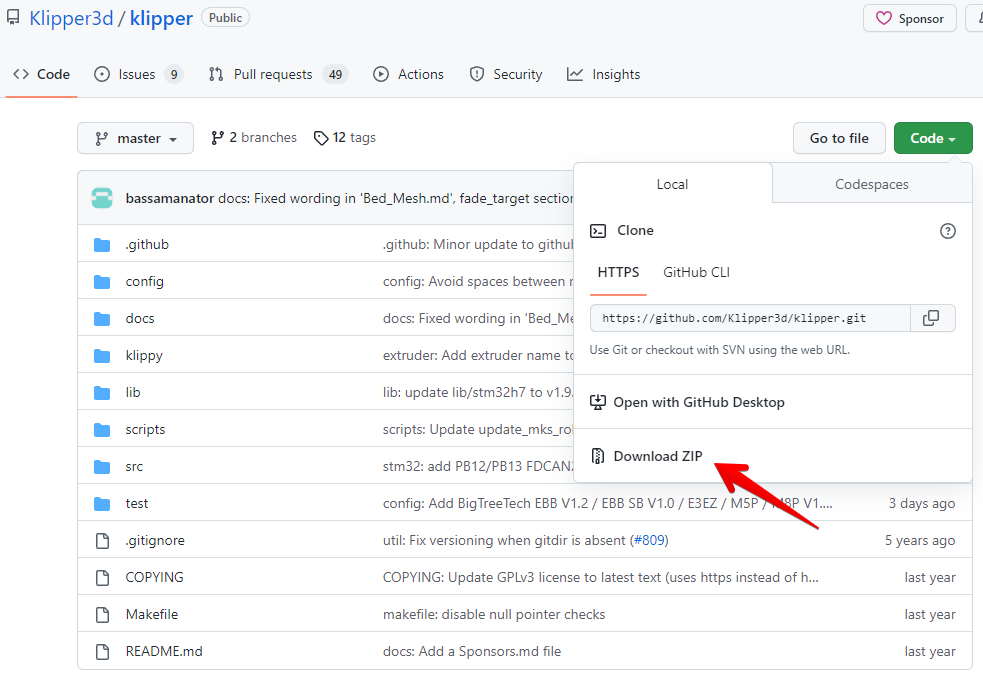
Након преузимања софтвера, датотеке ћете распаковати у директоријум на рачунару. Да бисте распаковали датотеке, можете користити софтвер као што је ВинЗип или ВинРАР.
Једноставно кликните десним тастером миша на зиповану датотеку и изаберите „Издвоји све“ или „Издвоји овде“ да бисте распаковали датотеке у фасциклу на рачунару.
Погледајте видео испод за детаљне информације о фирмверу Клиппер-а.
Припремите МицроСД картицу
Следећи корак да бисте успешно инсталирали Клиппер на Ендер 3 је припрема МицроСД картице.
Требало би да користите МицроСД картицу са минималним капацитетом од 4 ГБ и великом брзином читања/писања да бисте обезбедили несметан рад штампача.
Ако желите да поново користите исту МицроСД картицу коју сте користили са својим Ендер 3, проверите количину простора за складиштење коју имате на располагању. У случају да већ имате МицроСД картицу која испуњава минималне захтеве и има довољно простора, можете је поново користити.
Међутим, увек је добра идеја да задржите засебну МицроСД картицу посебно за фирмвер и системске датотеке да бисте избегли било какве сукобе или губитак података.
Корисници препоручују набавку МицроСД картице од најмање 16 ГБ за правилно покретање Клиппера при доброј брзини.
Да исправноприпремите МицроСД картицу за Клиппер, убаците МицроСД картицу у читач картица и повежите је са рачунаром. Затим кликните десним тастером миша на картицу и изаберите „Формат“.
У опцијама формата изаберите систем датотека „ФАТ32“ и кликните на „Старт“. Потврдите процес форматирања кликом на „ОК“. Након форматирања, креирајте нови директоријум под називом „Клиппер“ у корену МицроСД картице.
Пронађите слово диск јединице додељено МицроСД картици и кликните десним тастером миша на слово диск јединице и изаберите „Ново“, а затим „Фолдер“.
Слово диск јединице је слово додељено уређају за складиштење да би се помогло да се идентификује на рачунару. На пример, чврсти диск може бити означен са „Ц“, а ЦД драјв може бити „Д“.
Затим ћете преименовати нову фасциклу у „Клиппер“. Само имајте на уму да ће форматирање МицроСД картице избрисати све податке на картици. Обавезно направите резервну копију свих важних података пре форматирања.
Копирај Клиппер датотеке на МицроСД картицу
Следећи корак који треба да следите је да копирате целу Клиппер фасциклу коју сте раније распаковали у фасциклу „Клиппер“ на МицроСД картици.
Такође видети: 51 цоол, корисни, функционални 3Д штампани објекти који заиста радеОво ће копирати све потребне датотеке које су потребне за покретање Клиппер фирмвера на МицроСД картицу.
Конфигуришите Клиппер
Следећи корак је конфигурисање фирмвера. Клиппер је веома прилагодљив и мораћете да га правилно конфигуришете да одговара вашем Ендер 3.
У директоријуму „Клиппер“на МицроСД картици идите у фасциклу под називом „цонфиг“ и проверите да ли постоји датотека под називом „принтер.цфг“. Ова датотека помаже Клипперу да разуме димензије и карактеристике штампача на који се инсталира.
Да бисте правилно конфигурисали Клиппер за Ендер 3, мораћете да уредите ову датотеку тако да садржи исправне техничке информације о штампачу на који га инсталирате.
Датотека “принтер.цфг” је једноставна текстуална датотека која се може отворити и уређивати помоћу уређивача текста као што је Нотепад++ .
Такође видети: Како користити З Оффсет у Цури за боље 3Д отискеМораћете да отворите ову датотеку у уређивачу текста по вашој жељи и промените унутрашње информације у оне које одговарају Ендер 3 на који инсталирате Клиппер.
Да бисте пронашли тачне информације за свој штампач, само идите на Клиппер-ову страницу за конфигурацију и пронађите конфигурациону датотеку за свој 3Д штампач.
На пример, ако планирате да инсталирате Клиппер на Ендер 3 В2, потребно је да пронађете датотеку под називом „принтер-цреалити-ендер3-в2-2020.цфг“. Датотека ће садржати све неопходне техничке информације које су Клипперу потребне да би се инсталирао у Ендер 3 В2.
Затим само копирајте и налепите информације из датотеке у датотеку „принтер.цфг“. Овај процес је у суштини копирање и лепљење текста из једне датотеке у другу.
Да бисте лако копирали информације из конфигурационе датотеке на ГитХуб, можете кликнути на дугме „Копирај необрађени садржај“.
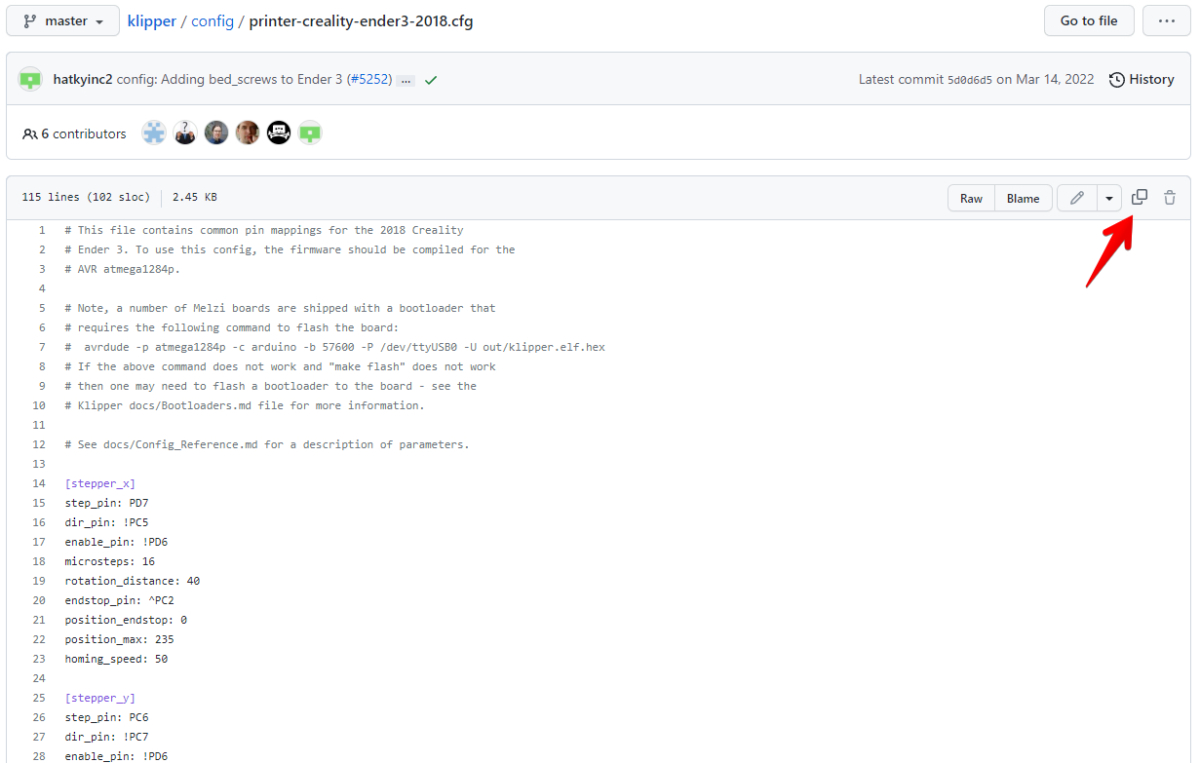
Након копирања сировог садржаја, отворите датотеку „принтер.цфг“ у уређивачу текста као што је Нотепад++ и налепите садржај тамо, баш као што бисте налепили било који текст садржаја.
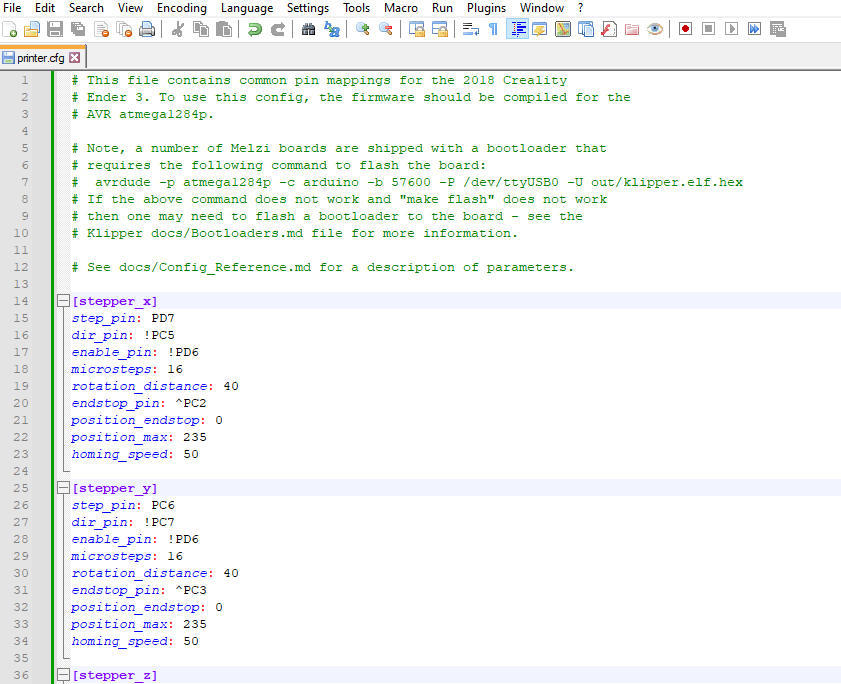
Након тога, само сачувајте датотеку и уверите се да се зове „принтер.цфг“ и да се налази унутар фасцикле „цонфиг“.
Важно је напоменути да је ово једини корак који се разликује за сваки модел Ендер 3, јер ће сваки различити модел имати различиту конфигурациону датотеку. Зато имајте на уму да датотека мора тачно да одговара типу штампача на који инсталирате Клиппер.
У случају да не можете да пронађете датотеку „принтер.цфг“ у фасцикли „цонфиг“, мораћете да је креирате. За то можете да користите уређивач текста као што је Нотепад++ и само копирате и налепите информације из конфигурационе датотеке за ваш штампач.
Само не заборавите да га сачувате као „принтер.цфг“ и ставите у фасциклу „цонфиг“, тако да Клиппер може да га пронађе и користи током процеса конфигурисања.
Више информација о томе како да инсталирате и конфигуришете Клиппер фирмвер можете пронаћи у званичном водичу за инсталацију.
Погледајте видео испод да видите како да конфигуришете Клиппер за Ендер 3 детаљније.
Инсталирајте Клиппер на штампач
Након што конфигуришете Клиппер, време је да га инсталирате на штампач. За то убаците МицроСД картицу у штампач и укључите га.
Клиппер фирмвер ће аутоматски почети да се учитава. Ако је све исправно конфигурисано, Клиппер би требало да се покрене без икаквих проблема.
Ако се Клиппер фирмвер не учита аутоматски када се МицроСД картица убаци у штампач и укључи, може бити неколико разлога за то.
Уверите се да су све неопходне Клиппер датотеке у исправном директоријуму и да нису загубљене или недостају и да се главна конфигурациона датотека за Клиппер зове „принтер.цфг“ и треба да буде у формату обичног текста.
Такође, уверите се да је МицроСД картица форматирана као ФАТ32 или компатибилан систем датотека који штампач може да чита.
Повежите се са штампачем &амп; Инсталирајте софтвер
Пошто је Клиппер само фирмвер потребан нам је посебан начин преноса информација или комуницирања команди на 3Д штампач.
Најбољи начин да то урадите је коришћење ОцтоПринт-а, софтвера који може директно да разговара са вашим 3Д штампачем.
Такође можете да користите софтвер као што је Флуидд или Маинсаил који су кориснички интерфејси за комуникацију са вашим 3Д штампачем. Ипак, потребан им је Распберри Пи, мини рачунар који може да преноси информације. Постоји посебан процес за инсталирање Распберри Пи који ћете морати да пратите.
Корисници заиста препоручују коришћење ОцтоПринт-а јер пружа интерфејс прилагођен кориснику који вам омогућава да се повежете са штампачем, пошаљете Г-кодкоманде и надгледати процес штампања.
Такође га препоручују због низа функција као што су заказивање штампања, праћење штампања и приступ напредним алатима као што су сечење и анализа г-кода.
Један корисник препоручује да изаберете „серијску (на УСАРТ1 ПА10/ПА9) комуникацију“ уместо да онемогућите „користи УСБ за комуникацију“ за Ендер 3 В2 када конфигурише Клиппер преко Флуидд интерфејса.
Неки корисници бирају да покрећу Клиппер у режиму „без главе“, што значи да не користе екран и контролишу штампач искључиво преко веб интерфејса
Са веб интерфејсом, корисници могу да приступе и контролишете штампач са било ког уређаја са веб прегледачем, као што је рачунар, таблет или паметни телефон, све док је повезан на исту мрежу као и штампач.
Веб интерфејсу за Клиппер се обично приступа тако што се ИП адреса штампача унесе у веб прегледач. Тачне карактеристике веб интерфејса зависиће од верзије Клиппера која се користи.
Да бисте пронашли ИП адресу свог штампача, само се пријавите у подешавања рутера или користите алатку као што је Финг.
Можете се пријавити на подешавања рутера тако што ћете се повезати са рутером помоћу Етхернет кабла или Ви-Фи мреже, отворити веб прегледач и унети подразумевану ИП адресу рутера (нпр. 192.168.0.1 или 10.0.0.1 ) у траку за адресу.
Затим само унесите корисничко име и лозинку зарутер и идите на мрежна подешавања или листу уређаја да бисте пронашли ИП адресу свог штампача.
Можете користити и Финг, који је софтвер који се може преузети на телефон или рачунар, скенираће мрежу и приказати листу свих повезаних уређаја и њихове ИП адресе. Када добијете ИП адресу, можете је користити за повезивање са штампачем.
Након што одаберете начин на који ћете контролисати Клиппер, можете да повежете штампач помоћу УСБ кабла. Када се повежете, моћи ћете да пошаљете датотеке Г кода на штампач и почнете да штампате.
Тест Клиппер
Када се успешно повежете са штампачем и инсталирате сав потребан софтвер, добра је идеја да тестирате Клиппер штампањем КСИЗ калибрационе
коцке.
Ово ће вам дати добру представу о квалитету отисака које Клиппер може да произведе. Ако све изгледа добро, спремни сте да почнете да користите Клиппер за све ваше потребе штампања.
Инсталирање Клиппер фирмвера на ваш Ендер 3 штампач може донети низ предности, укључујући побољшани квалитет штампања и веће брзине штампања.
Иако се процес инсталирања Клиппер-а у почетку може чинити помало неодољивим, заправо је прилично једноставан када прикупите потребне материјале и пажљиво пратите све кораке.
Корисници су успели да успешно инсталирају Клиппер чак и без програмирања пратећикораке и гледање неколико туторијала.
Један је изјавио да иако му је било тешко да инсталира Клиппер, на крају га је покренуо на свом модификованом Ендер 3 Про уз помоћ Маинсаила.
Погледајте видео испод за детаљна упутства о томе како да инсталирате Клиппер на Ендер 3 В2 (и друге 32-битне Цреалити штампаче).
